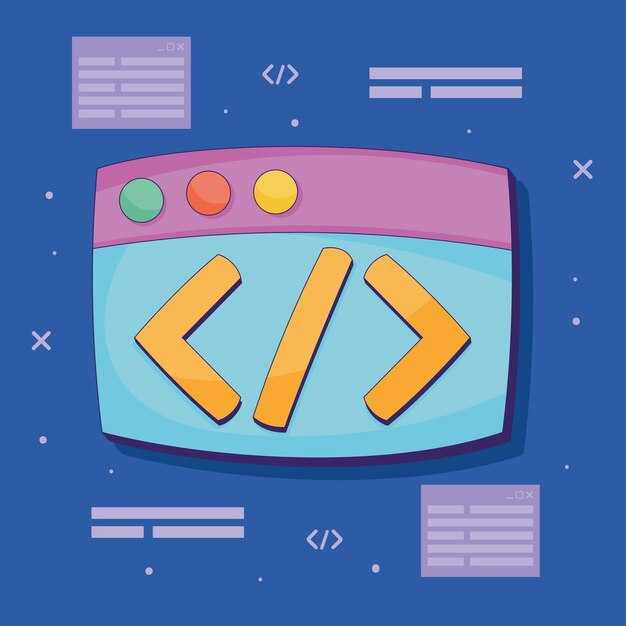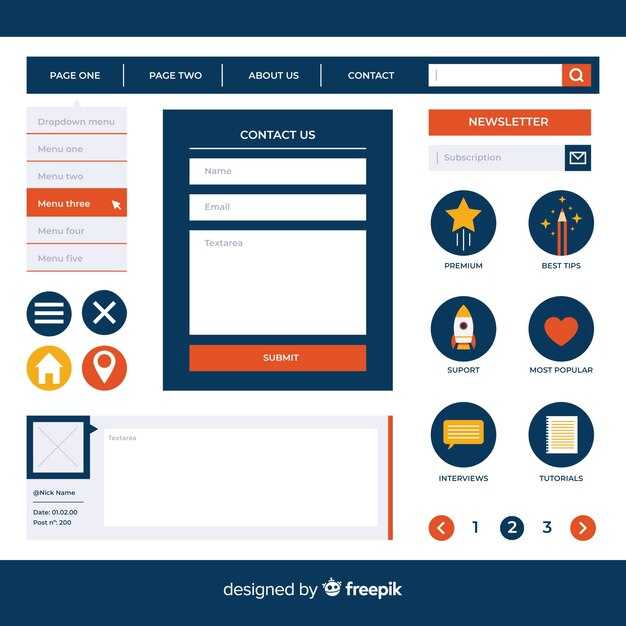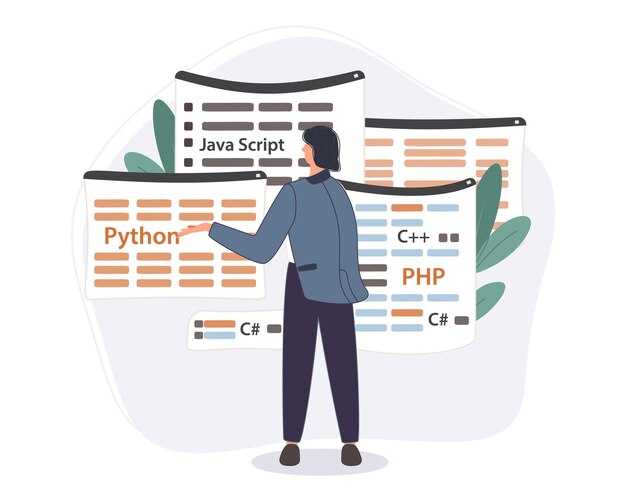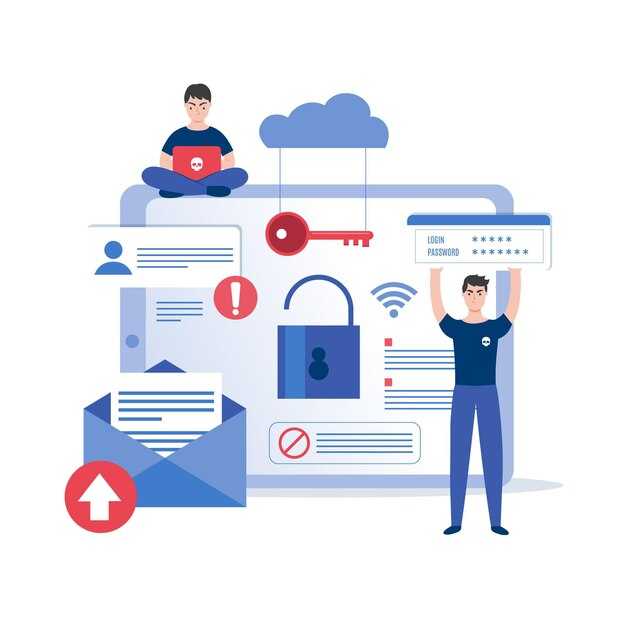Добавление нового листа в существующую книгу Excel с помощью Python и библиотеки openpyxl – это простой процесс, который может значительно упростить работу с данными. Начните с установки библиотеки, если она у вас еще не установлена. Выполните команду pip install openpyxl в вашем терминале.
Когда библиотека установлена, откройте книгу Excel с помощью функции load_workbook. Это позволит вам работать с существующими данными. После этого добавьте новый лист с помощью метода create_sheet, задав ему желаемое имя или оставив пустым для использования имени по умолчанию.
Не забудьте сохранить изменения с помощью метода save, указав путь к файлу. Эти шаги позволяют легко управлять вашими данными в Excel без необходимости вручную открывать программу. Теперь вы готовы к практике и оптимизации своих рабочих процессов!
Установка и настройка openpyxl для работы с Excel
Убедитесь, что у вас установлен Python 3.6 или выше. Далее, откройте терминал или командную строку для продолжения установки.
Введите следующую команду для установки библиотеки openpyxl:
pip install openpyxl
После завершения установки, проверьте, что библиотека успешно добавлена, выполнив:
pip show openpyxl
Вы увидите информацию о версии и пути установки. Это означает, что openpyxl готова к использованию.
Если возникли проблемы с установкой, убедитесь, что pip обновлен до последней версии. Обновить pip можно с помощью команды:
python -m pip install --upgrade pip
Теперь создайте простой Python-скрипт, чтобы проверить работоспособность библиотеки. Создайте файл, например, test_openpyxl.py, и добавьте следующий код:
import openpyxl
workbook = openpyxl.Workbook()
print("Работа с openpyxl успешно настроена!")
Запустите скрипт:
python test_openpyxl.py
Если на экране появится сообщение о том, что работа с openpyxl настроена, переходите к следующему этапу: созданию и редактированию файлов Excel.
Скачивание и установка библиотеки openpyxl
Для установки библиотеки openpyxl воспользуйтесь пакетным менеджером pip. Просто откройте терминал или командную строку и выполните следующую команду:
pip install openpyxlПосле выполнения этой команды pip автоматически загрузит и установит последнюю версию библиотеки, а также все необходимые зависимости. Убедитесь, что у вас установлены необходимые права, чтобы избежать ошибок при установке.
Проверьте успешность установки, запустив Python и импортировав библиотеку:
import openpyxlЕсли ошибок не возникло, значит, вы успешно установили openpyxl и можете начать создавать или редактировать файлы Excel.
Если вы сталкиваетесь с проблемами при установке, рассмотрите возможность обновления pip до последней версии:
pip install --upgrade pipЭто может решить многие проблемы, связанные с установкой пакетов. Теперь вы готовы к работе с openpyxl для манипуляций с Excel файлами в Python.
Создание виртуального окружения для проекта
Создайте виртуальное окружение с помощью команды python -m venv имя_окружения. Замените имя_окружения на желаемое название вашего проекта. Это создаст отдельную папку с необходимыми файлами для изолированного окружения.
Активируйте окружение. На Windows выполните команду .имя_окруженияScriptsactivate, на macOS и Linux используйте source имя_окружения/bin/activate. После успешного активации вы увидите название вашего окружения в командной строке.
Установите нужные библиотеки. Например, для работы с openpyxl используйте команду pip install openpyxl. Это обеспечит доступ ко всем зависимостям, не затрагивая глобальную среду.
После завершения работы вы можете деактивировать окружение, выполнив команду deactivate. Это вернёт вас к основной среде Python на вашем компьютере.
Следуйте этим шагам, и у вас будет надёжное и безопасное окружение для работы с проектом на Python.
Импорт необходимых модулей в Python
Для работы с Excel-файлами воспользуйтесь модулем openpyxl. Он позволяет создавать, читать и изменять файлы формата .xlsx. Убедитесь, что данный модуль установлен в вашей среде. Если его нет, установите его командой pip install openpyxl.
Сначала импортируйте модуль в свой код:
import openpyxlТакже полезно импортировать Workbook и load_workbook из модуля openpyxl для создания новых книг и загрузки существующих:
from openpyxl import Workbook, load_workbookВ таблице ниже приведены основные функции, которые вы можете использовать:
| Функция | Описание |
|---|---|
Workbook() |
Создает новый пустой файл Excel. |
load_workbook(filename) |
Загружает существующий файл Excel по указанному имени. |
save(filename) |
Сохраняет текущую книгу под заданным именем. |
create_sheet(title) |
Создает новый лист с заданным названием. |
active |
Возвращает активный лист в книге. |
Теперь вы готовы приступить к созданию и редактированию файлов Excel с помощью Python.
Добавление нового листа в существующий файл Excel
Откройте файл Excel с помощью openpyxl, загрузив нужный документ. Используйте следующую команду:
from openpyxl import load_workbook
workbook = load_workbook('имя_файла.xlsx')Добавьте новый лист с помощью метода create_sheet(). Укажите имя листа, если это требуется:
workbook.create_sheet(title='ИмяНовогоЛиста')Чтобы настроить позицию нового листа, добавьте параметр index:
workbook.create_sheet(title='ИмяНовогоЛиста', index=0)Сохраните изменения в файле с помощью метода save():
workbook.save('имя_файла.xlsx')Теперь новый лист будет доступен в указанном файле. Проверьте его наличие, открыв документ в Excel.
Открытие существующего файла Excel для редактирования
Для редактирования существующего файла Excel с помощью библиотеки openpyxl используйте метод load_workbook. Убедитесь, что файл сохранён в формате .xlsx.
Пример кода:
from openpyxl import load_workbook
workbook = load_workbook('путь_к_файлу.xlsx')
После загрузки файла можно обращаться к его листам. Например, чтобы получить доступ к активному листу, используйте:
sheet = workbook.active
Если необходимо обратиться к конкретному листу, используйте его имя:
sheet = workbook['Имя_листа']
Теперь вы можете редактировать данные на листах. Внесите изменения, записывая в конкретные ячейки. Например, для изменения значения в ячейке A1 напишите:
sheet['A1'] = 'Новое значение'
После редактирования сохраните изменения, вызвав метод save:
workbook.save('путь_к_файлу.xlsx')
Также впоследствии можно использовать метод close, чтобы закрыть файл. Однако openpyxl автоматически управляет закрытием файлов, поэтому это необязательно.
Теперь вы можете редактировать существующий файл Excel с помощью Python и openpyxl, добавляя необходимые изменения в структуру данных и содержимое. Это даст вам возможность гибко адаптировать данные под ваши нужды.
Создание и добавление нового листа в книгу
Для создания нового листа в Excel с использованием библиотеки openpyxl выполните несколько простых шагов. Во-первых, откройте или создайте книгу, с которой будете работать.
Для начала импортируйте необходимый модуль:
from openpyxl import Workbook, load_workbookЕсли вам нужно создать новую книгу, используйте:
workbook = Workbook()Чтобы загрузить существующую книгу, напишите:
workbook = load_workbook('название_файла.xlsx')Теперь добавьте новый лист. Используйте метод create_sheet(). Передайте название листа в качестве параметра:
new_sheet = workbook.create_sheet(title='Название нового листа')Если вы хотите добавить лист в определённое место, укажите индекс:
new_sheet = workbook.create_sheet(title='Новый лист', index=1)После создания листа не забудьте сохранить изменения. Используйте метод save() с указанием имени файла:
workbook.save('название_файла.xlsx')Теперь у вас есть новый лист в вашей книге Excel. Вы можете продолжать добавлять данные или настраивать форматирование на новом листе по вашему усмотрению.
Запись данных в новый лист
Запишите данные в новый лист Excel, используя библиотеку openpyxl. Для этого следуйте четким шагам.
- Откройте или создайте рабочую книгу с помощью openpyxl.
- Добавьте новый лист в книгу. Используйте метод
create_sheet(). Например:
from openpyxl import Workbook
workbook = Workbook()
new_sheet = workbook.create_sheet(title="Мой новый лист")Теперь у вас есть новый лист с заданным именем.
- Добавьте данные в клетки нового листа. Укажите координаты клетки и присвойте ей значение. Например:
new_sheet["A1"] = "Имя"
new_sheet["A2"] = "Возраст"
new_sheet["B1"] = "Иван"
new_sheet["B2"] = 30Вы можете организовать данные в цикле для автоматизации процесса:
данные = [("Алексей", 28), ("Мария", 25), ("Сергей", 35)]
for i, (имя, возраст) in enumerate(данные, start=3):
new_sheet[f"A{i}"] = имя
new_sheet[f"B{i}"] = возраст- Сохраните изменения в файле. Используйте метод
save(). Например:
workbook.save("мой_файл.xlsx")Теперь ваши данные записаны в новый лист Excel. Убедитесь, что файл открыт в Excel, чтобы сразу увидеть результаты.
Эти шаги помогут вам эффективно работать с данными в Excel через Python. Используйте openpyxl для манипуляции с таблицами и создавайте собственные отчеты.
Сохранение изменений и закрытие файла
-
Если вы работаете с существующим файлом, вызовите метод
save(), передав ему имя файла:workbook.save('имя_файла.xlsx') -
Если необходимо создать новый файл, просто укажите новое имя:
workbook.save('новое_имя.xlsx') -
После сохранения данных закройте объект рабочего файла, вызвав метод
close():workbook.close()
Обратите внимание, что метод close() не является обязательным, так как освобождение ресурсов произойдет автоматически, но лучше явно закрыть файл, особенно при больших объемах данных.
Пример полного блока кода:
from openpyxl import Workbook
workbook = Workbook()
sheet = workbook.active
sheet['A1'] = 'Привет, Excel!'
workbook.save('мой_файл.xlsx')
workbook.close()
Таким образом, ваши изменения сохранятся, и файл будет завершен корректно, что предотвратит возможные проблемы с данными в будущем.